
 مدت زمان مطالعه : 0 دقیقه
مدت زمان مطالعه : 0 دقیقه ۰ کامنت
۰ کامنتفراموش کردن رمز Windows و یا هر چیز دیگری همواره آزار دهنده است و در خلال برنامه های شما مشکل اساسی ایجاد می کند، به احتمال زیاد شمایی که هم اکنون در حال مطالعه مقاله ریست پسورد ویندوز هستید، مشکل ورود به ویندوز خود را دارید و به دنبال یک روش سریع ریست پسورد ویندوز تان می گردید! بنابراین بدون معطلی شما را به بررسی یکی از جامع ترین آموزش های ریست پسورد ویندوز در عناوین آذرسیس دعوت می کنیم! تا نگرانی حاصله و رفع این مشکل را به سریع ترین روش ممکن به متخصصین این حوزه سپرده باشید.

6 روش پیشنهادی ساده برای ریست پسورد ویندوز
مطمئن باشید که یکی از روش های زیر مشکل شما را حل خواهد کرد، اما در صورتی که همچنان رمز ویندوز شما باز نشانی نشد، با ارسال تیکت و ایراد پیش آمده می توانید با تیم متخصص آذرسیس وارد گفت و گو مستقیم شوید.
1- از Password Reset Disk استفاده کنید.
استفاده از روش Password Reset Disk یک راه حل مطمئن برای بازنشانی رمز عبور فراموش شده ویندوز شماست، اما تنها نقطه ضعف این روش این است که باید از قبل یک Password Reset Disk ایجاد کرده باشید، در غیر این صورت شانسی برای بهره مندی از این متد نخواهید داشت! چنانچه دیسک ریست پسورد دارید مطابق نمونه عکس زیر از گزینه نمایش داده شده به راحتی رمز خود را بازیابی کنید.
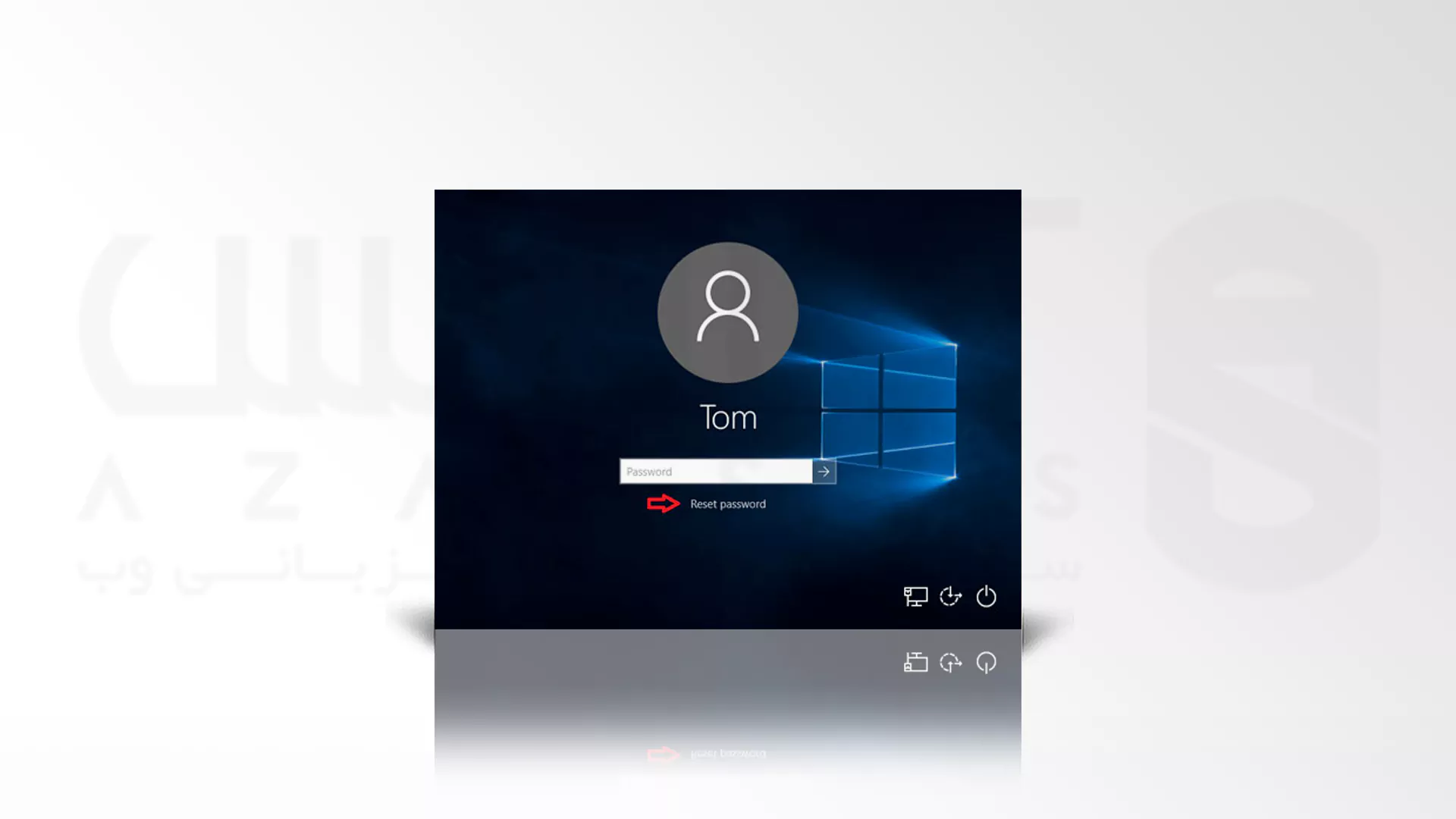
2- گزینه Sign-in را امتحان کنید.
اگر هنوز هم با وجود فراموش شدن رمز عبور خودتان با استفاده از روش PIN، Picture Password یا یک اکانت Administrator دیگر می توانید وارد ویندوز سیستم خود شوید، هنوز می توانید از روش باز کردن Command Prompt استفاده کنید.
در این روش کلید Logo Key ویندوز + X در صفحه کلید را همزمان فشار دهید، در قسمت Access Menu بر روی Command Prompt (Admin) کلیک کنید و پس از اجرا دستور زیر Enter را بزنید:
net user account_name new_password
Account _Name و New _Password را با اطلاعات شخصی خود پر کنید، پس از طی این مراحل ریست پسورد ویندوز شما تکمیل خواهد شد.
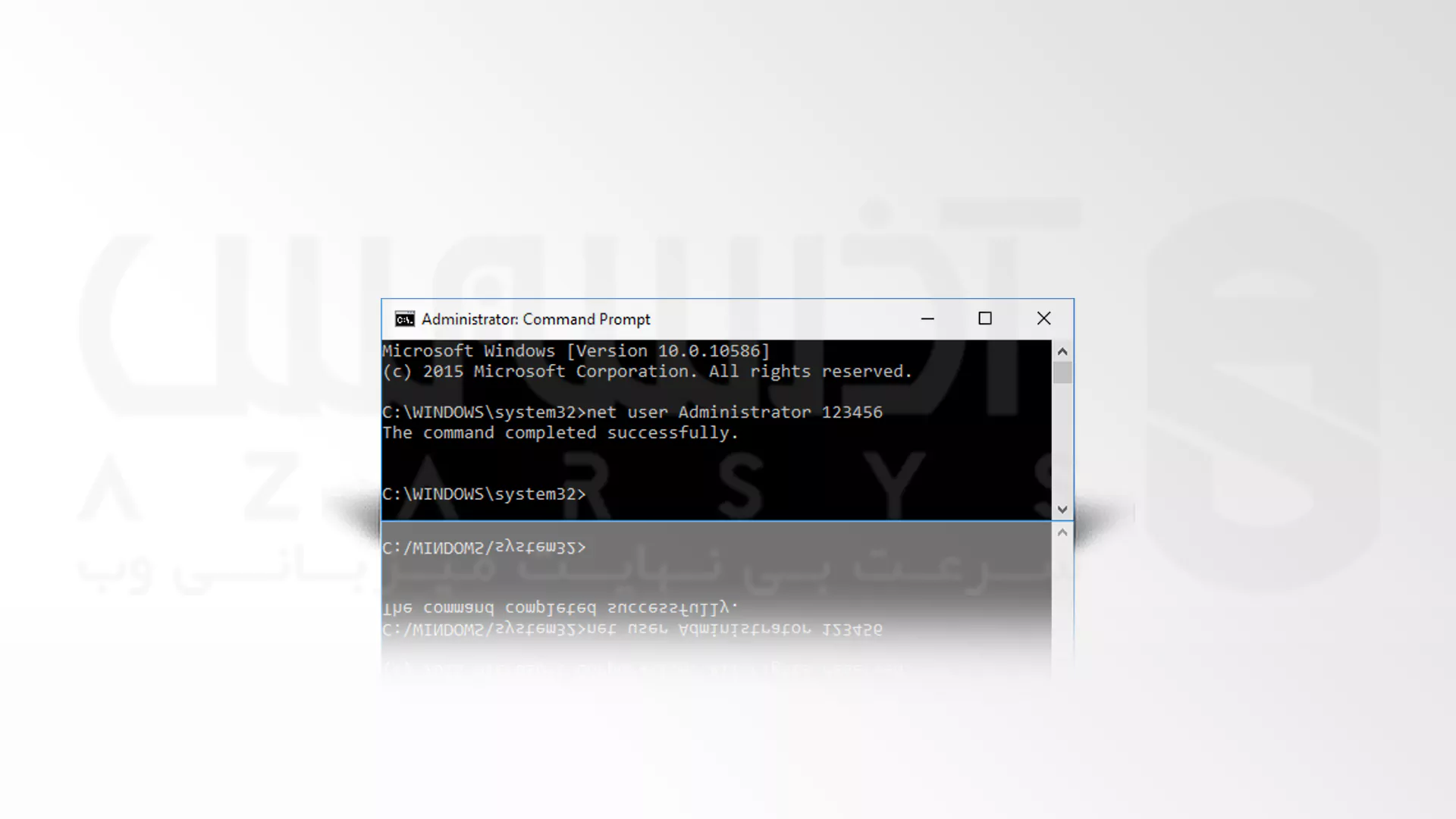
3- پسورد اکانت Microsoft خود را باز نشانی کنید.
این روش قدیمی از زمان رایج شدن ویندوز 8 در بین کاربران وجود داشته است و هم اکنون نیز مورد استفاده بسیاری قرار می گیرد، از طریق یک کامپیوتر دیگر وارد صفحه Windows Live Password Reset در وب سایت رسمی Microsoft شوید و ریست پسورد ویندوز خود را انجام دهید.
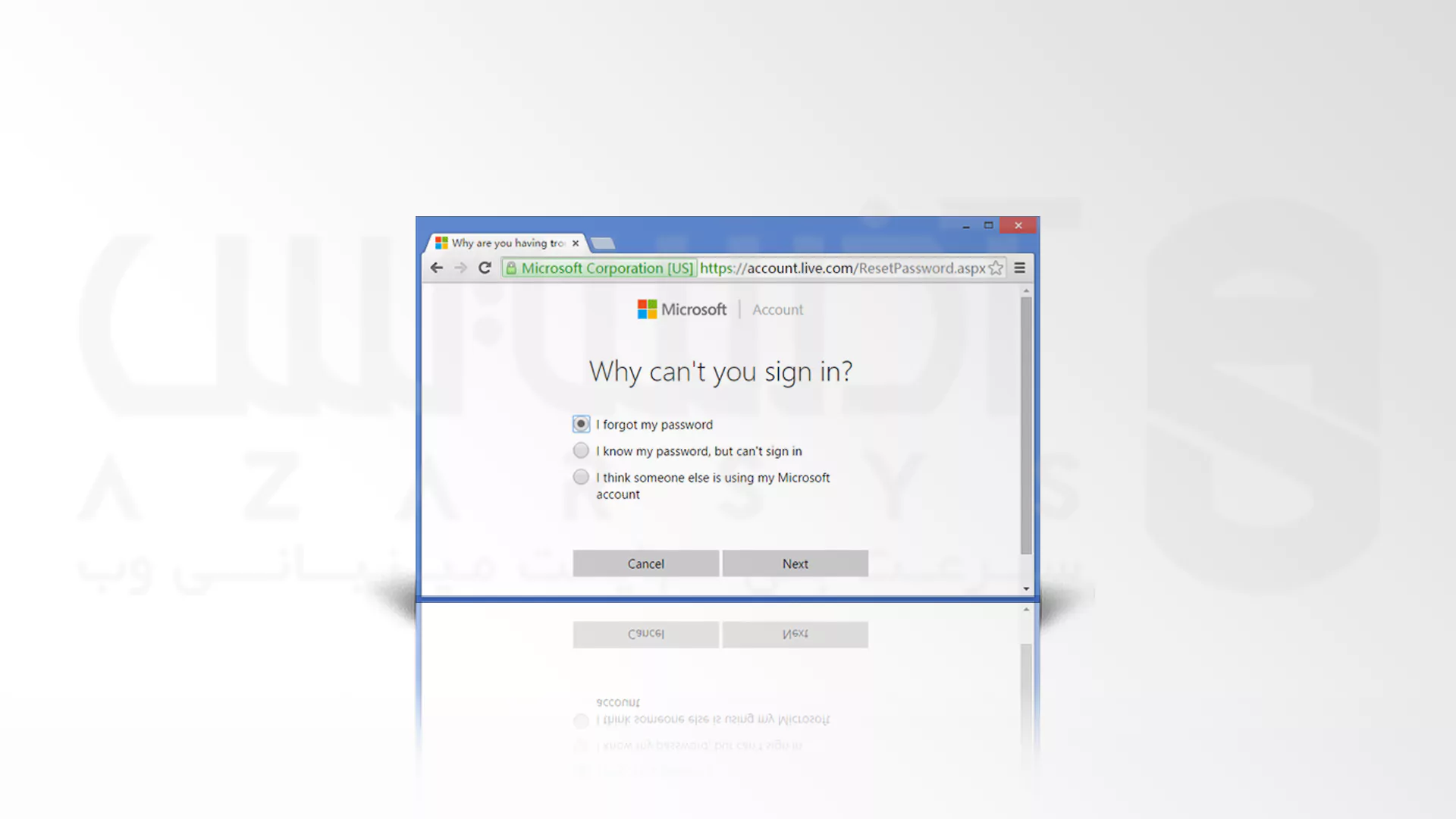
تنها ضرورت این روش، دسترسی به شماره تماس و یا ایمیل انتخابی در هنگام ثبت نام در مایکروسافت است، اما اگر به آن ها دسترسی ندارید، کاری از مایکروسافت ساخته نیست!
4- روش ریست پسورد ویندوز با MSDaRT را اجرا کنید.
MSDaRT یک مجموعه ابزاری بزرگ برای تشخیص و بازیابی ایجاده شده از طرف مایکروسافت است که می تواند به متخصصان فناوری اطلاعات در جهت Recover کردن کامپیوتر را کمک کند.
برای ریست کردن رمز ویندوز از طریق این روش، کامپیوتر خود را به وسیله DaRT Recovery CD بوت کنید، ابزار Locksmith Wizard را راه اندازی کرده و با توجه به شکل زیر پسورد ویندوز خود را ریست کنید.
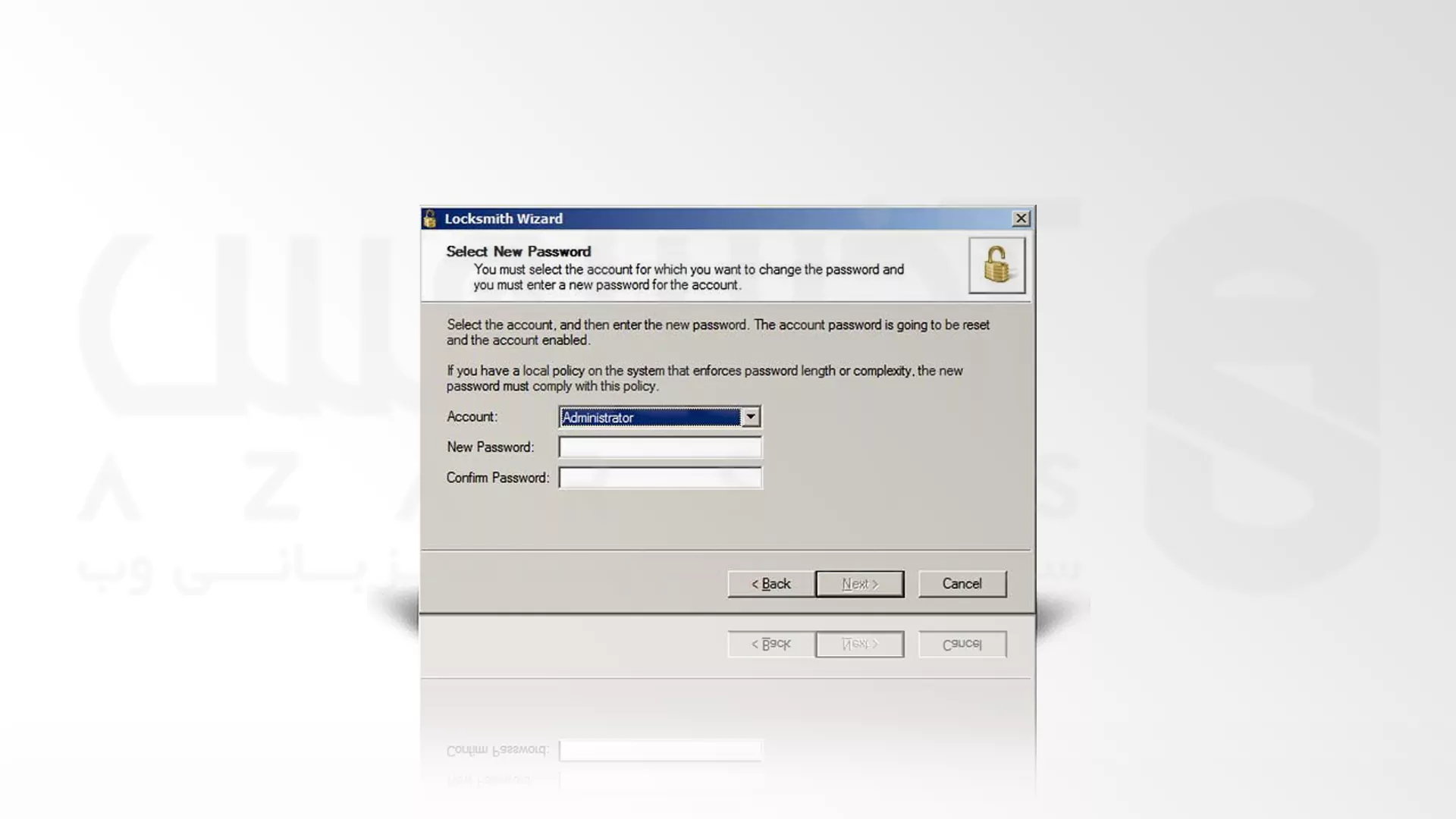
نکته مهم! نصب این ابزار رایگان نیست و فقط برای مشترکین Volume، TechNet و MSDN در دسترس است.
5- با استفاده از PCUnlocker پسورد ویندوز را ریست کنید.
در واقع این یک روش bootable image است که می توانید قفل فراموش شده ویندوز را با استفاده کردن از نرم افزار رایگان، ISO2Disc که بر روی CD یا USB پیاده می شود، به آسانی باز کنید.
مطابق تصویر زیر یکی از اکانت های Local را انتخاب کرده و Reset Password را کلیک کنید. اگر رمز عبور محافظ برای حساب کاربری خود دارید، آن را حذف کنید.
Microsoft Account را به Local account تغییر دهید و کاربر استاندارد را به Administrator تبدیل کرده و اکانت قفل شده خود را باز کنید، تمامی این نکات در ریست پسورد ویندوز به شما کمک خواهد کرد.
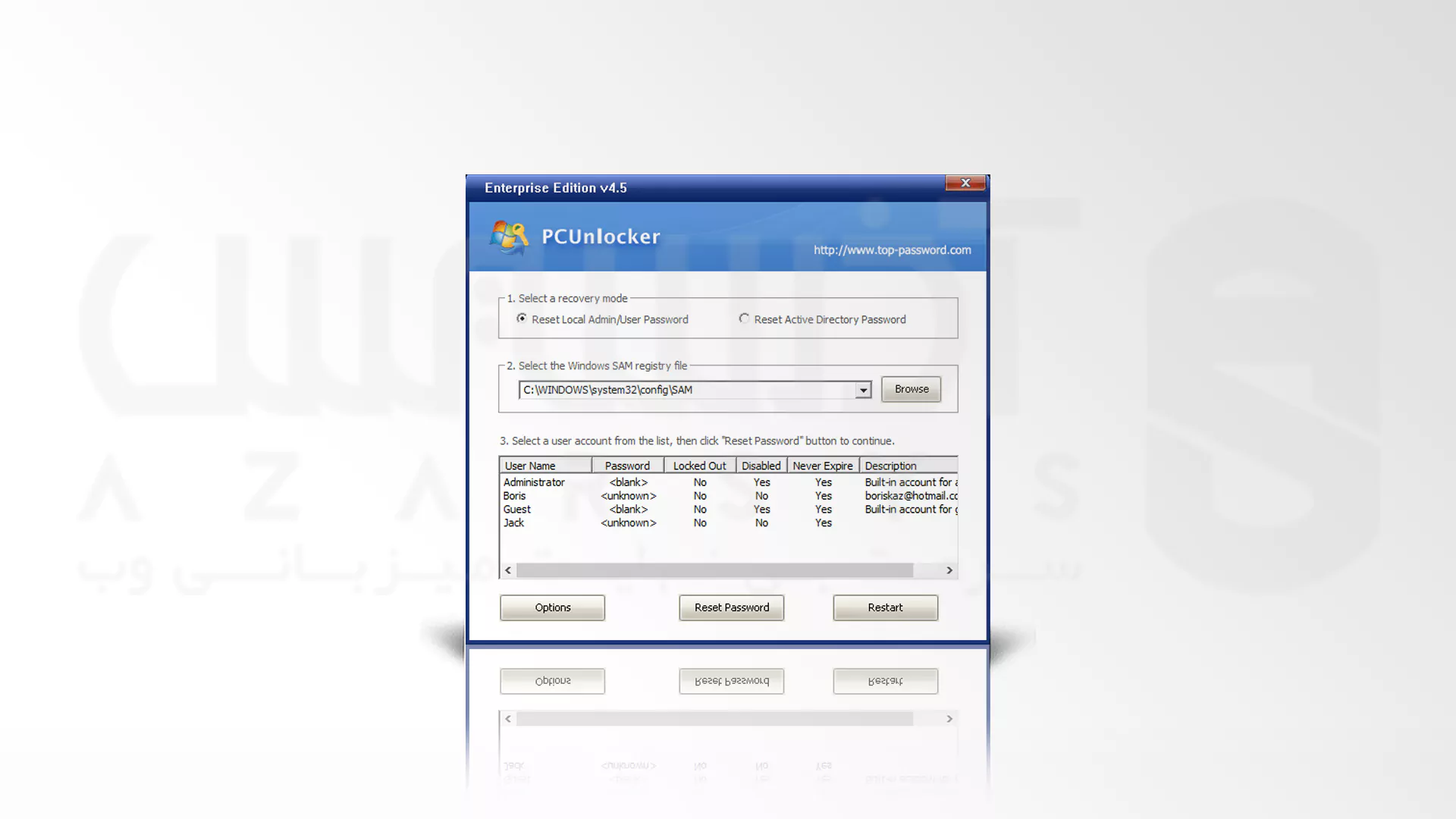
6- ویندوز را به حالت قبلی خودش بازگردانید.
آخرین روش پیشنهادی ما در این راهنما برای بازگرداندن رمز عبور فراموش شده ویندوزتان، بدون استفاده از هرگونه ابزار اضافه و یا در صورت رمزگذاری هارد دیسک توسط BitLocker، بازیابی رمز عبور به رمز پیشین است. در این روش کل دیسک را پاک کرده و ویندوز را مجدد نصب کنید، به یاد داشته باشید که در این روش برنامه هایی که از نقطه بازیابی نصب کرده اید را باید مجدد نصب کنید.
سخن آخر
ترفند های ذکر شده در این آموزش را دنبال کنید و در صورت بروز هرگونه ایراد با کارشناسان ما در ارتباط باشید، توجه داشته باشید که انجام هرگونه اشتباه سهوی ممکن است سبب از دست رفتن اطلاعات شما شود. برخورداری از خدمات پشتیبانی و ارائه سرور مجازی ویندوز آذرسیس را پشت گوش نیندازید! زیرا امنیت اطلاعات و بکاپ گیری های منظم باعث جلوگیری از هرگونه خرابی احتمالی خواهد شد.

